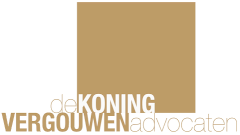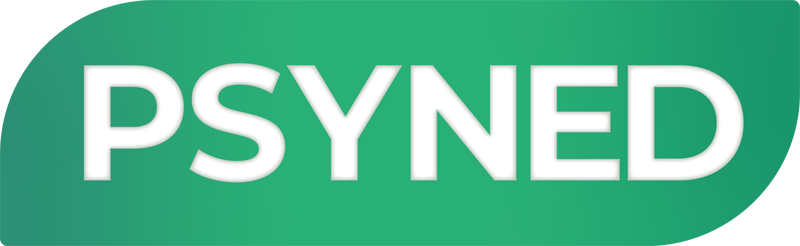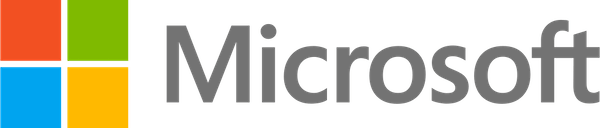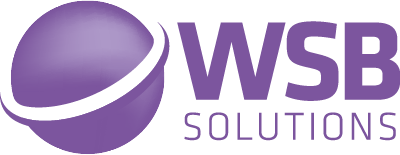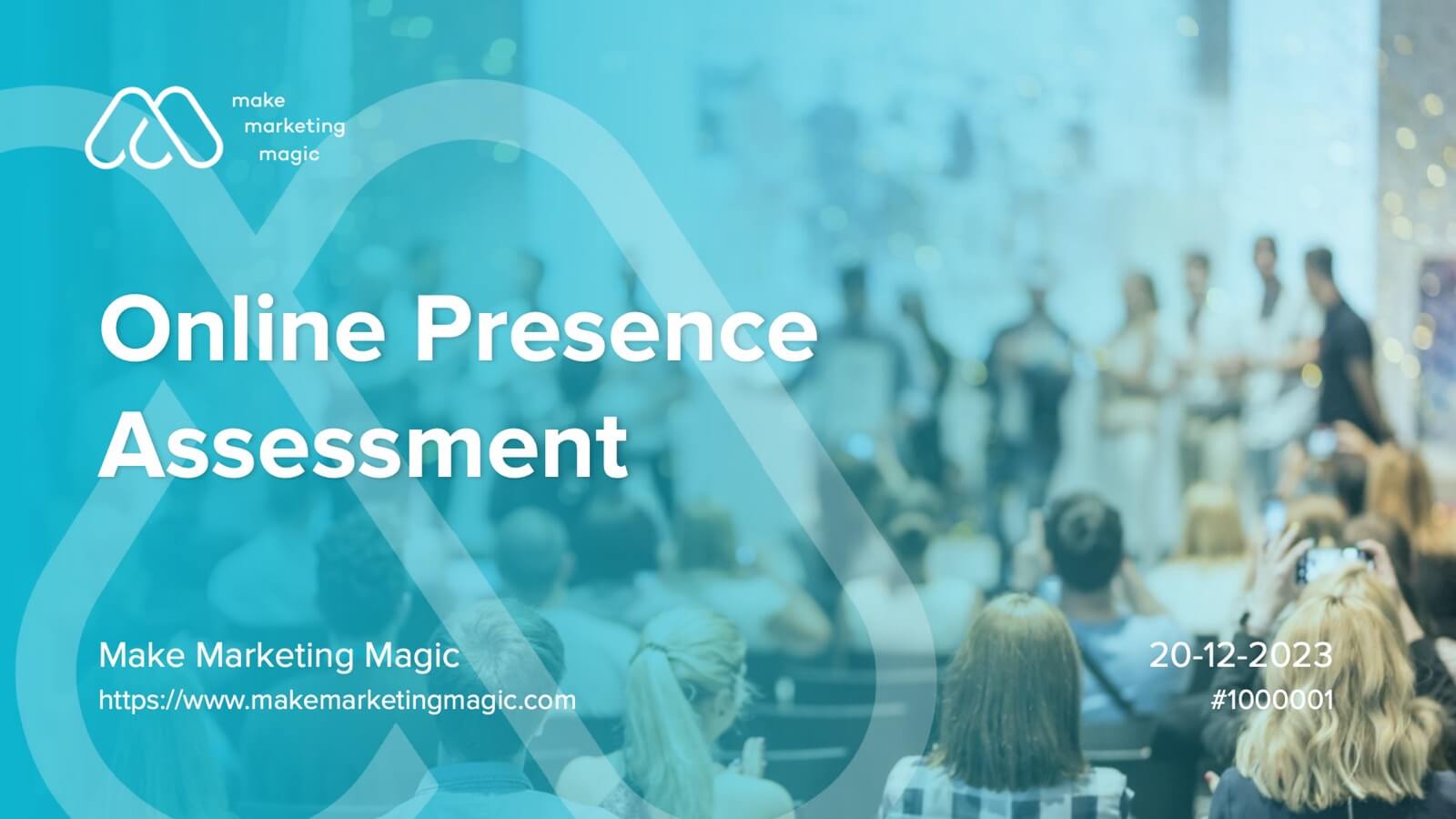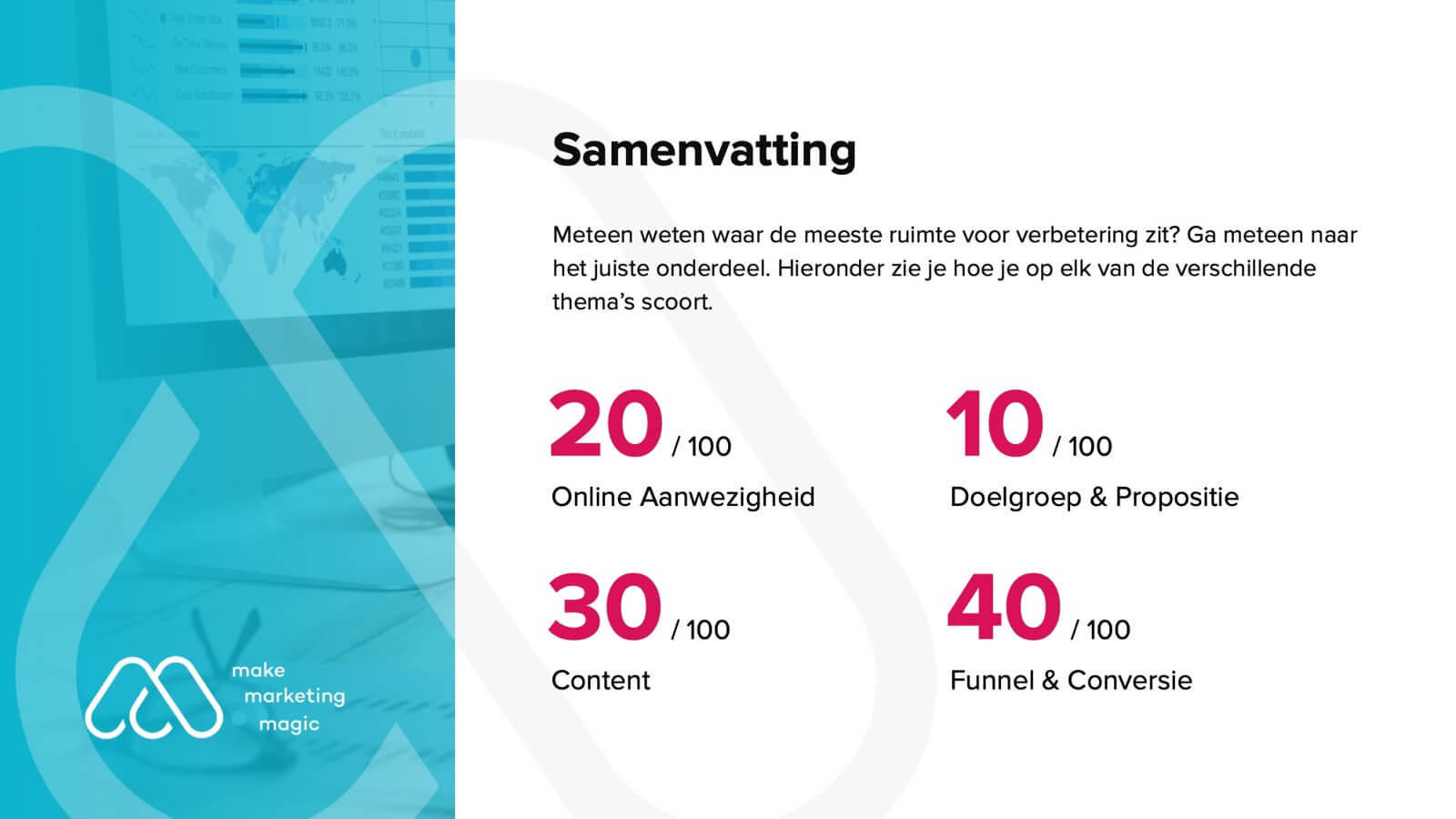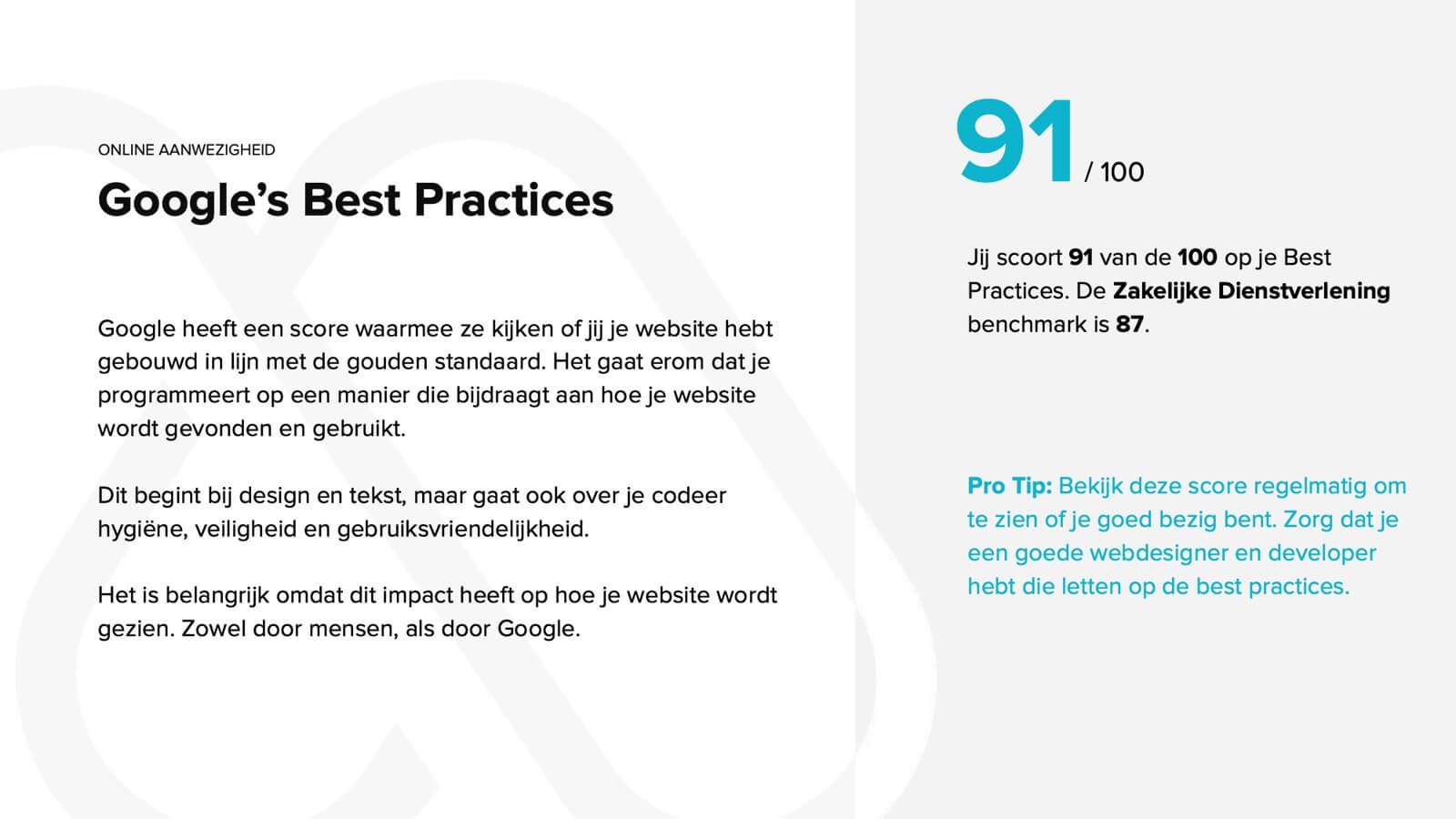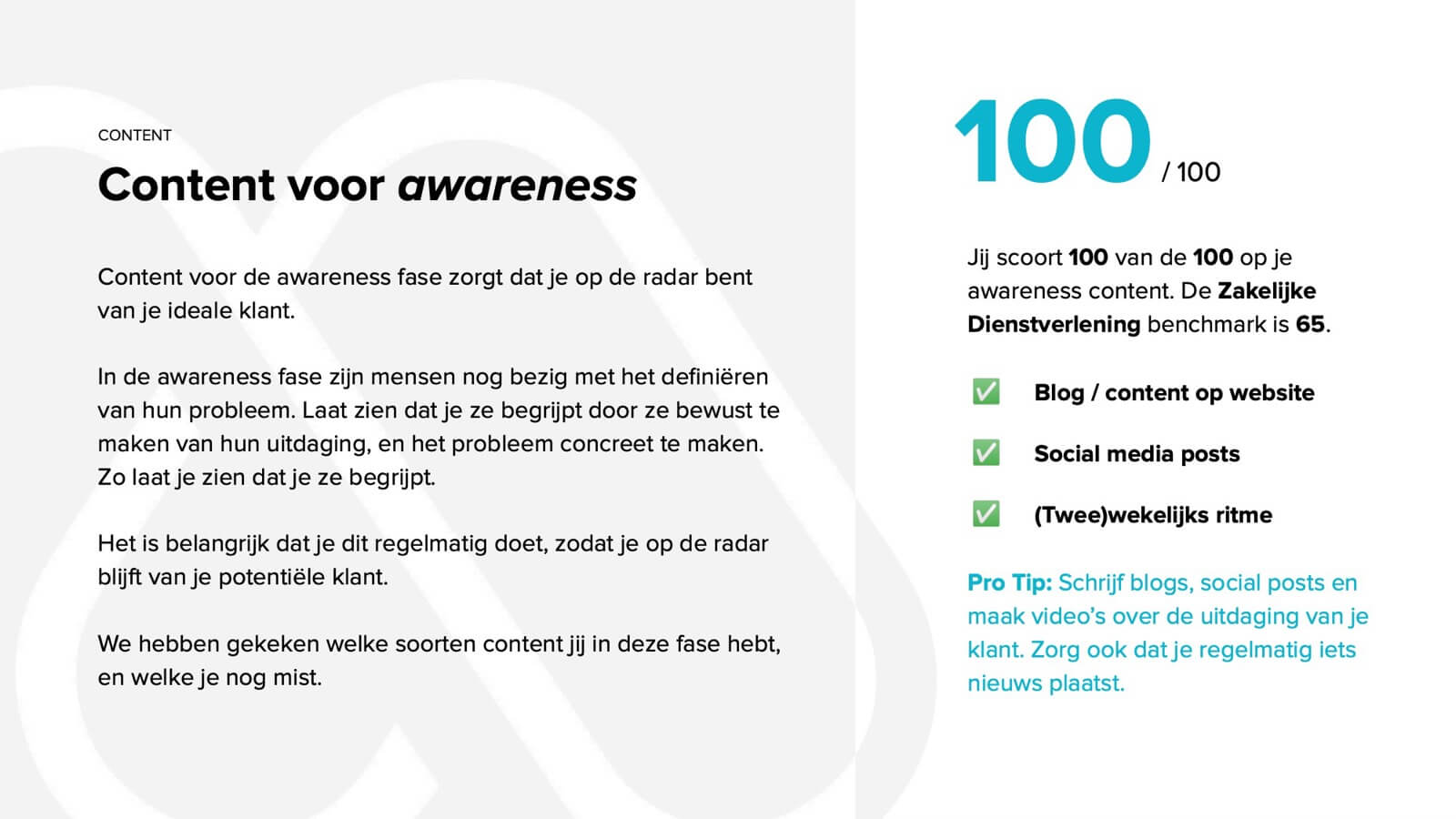Windows knipprogramma: maak een schermafbeelding in een handomdraai
Door Make Marketing Magic op 10 maart 2010.
Een schermafbeelding maken van een geopend venster, van een stukje tekst in een document, een afbeelding, een foutmelding…dat kan heel eenvoudig met het knipprogramma waarmee Windows Vista, 7 en 8 standaard is uitgerust. De plaatjes kun je gemakkelijk opslaan in het gewenste formaat (jpg, png, gif of html), plakken naar Word of direct versturen via e-mail.
Stap 1: Open het programma
Het knipprogramma (snippingtool) vindt je via Start > Alle programma’s > Bureauaccessoires > Knipprogramma. Er opent zich een klein venster, waarbij je kiest voor ‘nieuw’. Wil je het type knipsel aanpassen, klik dan eerst op het pijltje naast de knop ‘nieuw’.
Windows Knipprogramma opstarten
Stap 2: Knippen maar!
Heb je stap 1 uitgevoerd, dan wordt de rest van je beelscherm wat mistig. Klik nu op je linkermuisknop (en houdt die ingedrukt!) en selecteer het scherm (of deel daarvan) en laat de muis weer los. Het resultaat is dat je in een apart scherm je selectie te zien krijgt.
Stap 3: Opties kiezen
Het zal je niet verbazen dat onder de knop ‘opties’ het optiescherm zichtbaar wordt. Daar kun je kiezen om: Tekst met aanwijzigingen te verbergen, knipsels standaard naar je klembord te kopiëren, een url toe te voegen, vragen om knipsels bij afsluiten op te slaan en het overlappende scherm weer te geven als knipprogramma actief is.
Stap 4: Bewerken
Zoals al aangegeven kun je zelf bepalen in welk formaat je het knipsel wilt opslaan. Andere opties zijn om je schermafbeelding met een pennetje te voorzien van begeleidende tekst (Zie voorbeeld van ‘icons’ hieronder) of te markeren met je markeerstift.
Windows Knipprogramma bewerken
Knip ze!
Vind je deze tip leuk, waardevol of interessant? Geef een reactie of deel het met je volgers via de onderstaande knoppen. Succes!